របៀបមើលប្រវត្តិចូលគណនីនៅលើ Facebook
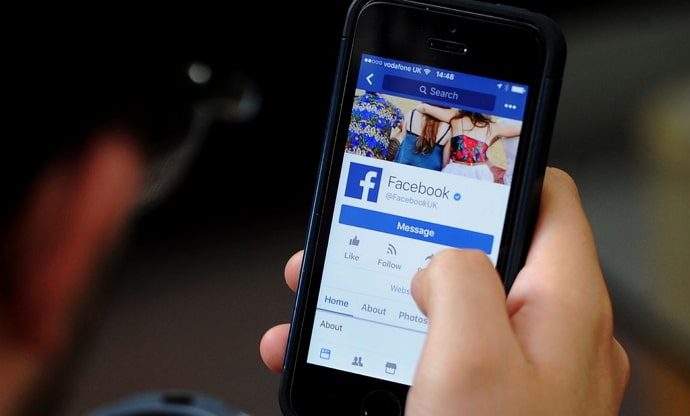
តារាងមាតិកា
Facebook តែងតែជាឈ្មោះដ៏ធំមួយនៅក្នុងឧស្សាហកម្មប្រព័ន្ធផ្សព្វផ្សាយសង្គម ដែលមិនមែនជាការងាយស្រួលដើម្បីសម្រេចបាន។ ប្រជាប្រិយភាពរបស់វាបានកើនឡើងបន្ទាប់ពីការទិញ WhatsApp និង Instagram របស់ខ្លួន និងការបង្កើត Meta Group of Companies ។ ទោះជាយ៉ាងណាក៏ដោយ ប្រជាប្រិយភាពមិនមែនជាអ្វីគ្រប់យ៉ាងនោះទេ ហើយ Facebook គឺជាឧទាហរណ៍ដ៏អស្ចារ្យមួយ។ ទោះបីជា Facebook មានអ្នកប្រើប្រាស់សកម្មប្រចាំខែជិត 3 ពាន់លាននាក់ក៏ដោយ ក៏វានៅតែមិនមែនជាអាជីវកម្មល្អបំផុតនោះទេ។ Instagram គឺខ្ពស់ជាងច្រើនទាក់ទងនឹងភាពទំនើប ឧបករណ៍ប្រើប្រាស់ និងគុណភាព។
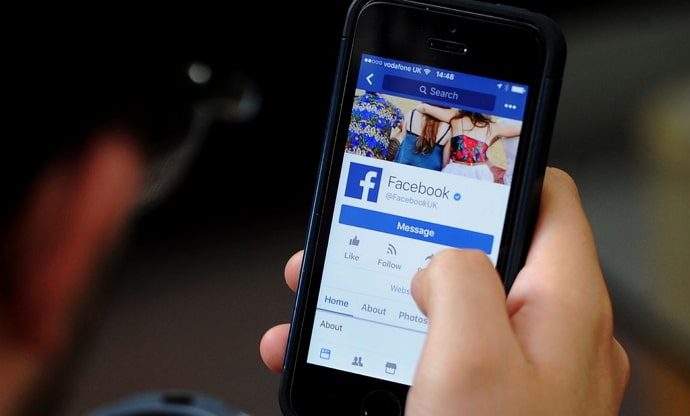
Facebook ត្រូវបានប្រើប្រាស់យ៉ាងទូលំទូលាយដោយ Boomers ដែលបានរកឃើញថាកម្មវិធីរបស់ Facebook មិនដែលផ្លាស់ប្តូរចំណុចប្រទាក់ទៅជាចំណុចបូកនោះទេ។ មិនមានលក្ខណៈពិសេស ឬនិន្នាការថ្មីនៅលើ Facebook ទេ ហើយនេះគឺជារឿងដ៏អស្ចារ្យសម្រាប់ជីដូនជីតារបស់អ្នក ប៉ុន្តែ Gen Z ទម្លាប់ផ្លាស់ប្តូរជាជាងភាពឯកោ។
នៅក្នុងការប្រៀបធៀប សូមក្រឡេកមើល Instagram និង Snapchat ។ វេទិកាទាំងពីរមានអ្នកប្រើប្រាស់ Gen Z ច្រើនជាងគេ ហើយពួកគេមានរឿងដូចគ្នា៖ ចំណុចលក់ពិសេសដែលពួកគេពង្រីកជាប្រចាំ។
Snapchat គឺជាវេទិកាខុសគ្នាទាំងស្រុង។ អ្វីគ្រប់យ៉ាងអំពីវាគឺមានលក្ខណៈពិសេសដោយសារតែមិនមានដូចវាផ្សេងទៀត។ ម៉្យាងវិញទៀត Instagram មានដៃគូប្រកួតប្រជែងជាច្រើន ប៉ុន្តែនៅតែគ្រប់គ្រងលើនិន្នាការ ភាពចម្រូងចម្រាស និងការអាប់ដេតដ៏គួរឱ្យរំភើប។
រឿងមួយទៀតដែលវេទិកាទាំងពីរនេះយល់ព្រមគឺផ្តល់ឱ្យអ្នកប្រើប្រាស់នូវអ្វីដែលពួកគេចង់បាន ប៉ុន្តែមិនមែនដូចនោះទេ នោះ។ វាតែងតែមានអ្នកប្រើប្រាស់មួយក្រុមដែលស្នើសុំពេលខ្លះមិនសមហេតុផល ប៉ុន្តែតែងតែជាលក្ខណៈពិសេសដែលមិនចាំបាច់។ វាមានសារៈសំខាន់ណាស់ក្នុងការដោះស្រាយសំណើបែបនេះដោយយកចិត្តទុកដាក់។ ពួកគេកំណត់ទំនាក់ទំនងរបស់វេទិកាជាមួយអ្នកប្រើប្រាស់។
ឧទាហរណ៍ នៅពេលដែល Snapchat ត្រូវបានសួររកមុខងារមួយដើម្បីរក្សាទុករូបថត វាគឺជាការសម្រេចចិត្តដែលផ្ទុយនឹងគំនិតរបស់ Snapchat។
ប្លុកថ្ងៃនេះនឹង ពិភាក្សាអំពីរបៀបដែលអ្នកអាចមើលឃើញប្រវត្តិចូលរបស់អ្នកនៅលើ Facebook។
របៀបមើលប្រវត្តិចូលនៅលើ Facebook
វេទិកាប្រព័ន្ធផ្សព្វផ្សាយសង្គមដំណើរការជាប្រចាំដើម្បីធ្វើឱ្យបទពិសោធន៍របស់យើងកាន់តែងាយស្រួល និងកាន់តែងាយស្រួល។ លក្ខណៈពិសេសមួយក្នុងចំនោមលក្ខណៈពិសេសដែលបានណែនាំនាពេលថ្មីៗនេះជាមួយនឹងគោលបំណងនេះស្របគ្នានឹងប្រធានបទរបស់យើងនៅថ្ងៃនេះ។
តើធ្វើដូចម្តេចដើម្បីមើលប្រវត្តិនៃការចូលនៅលើ Facebook? ចម្លើយចំពោះសំណួរនេះគឺសាមញ្ញ; ពិនិត្យមើលកំណត់ហេតុសកម្មភាព Facebook របស់អ្នក។ កុំបារម្ភ។ យើងដឹងថាអ្នកមានតែនៅទីនេះដោយសារតែអ្នកមិនបានដឹងអំពីលក្ខណៈពិសេសនេះ។ ដូច្នេះ យើងមិនរំពឹងថាអ្នកនឹងអាចស្វែងរកវាដោយខ្លួនឯងបានទេ។
នេះជារបៀបពិនិត្យមើលកំណត់ហេតុសកម្មភាពរបស់អ្នកនៅលើ Facebook
ជំហានទី 1: បើក Facebook នៅលើទូរសព្ទរបស់អ្នក។
ជំហានទី 2៖ អ្នកនឹងឃើញ Facebook Timeline ដំបូងរបស់អ្នក។ ចុចលើផ្ទាំងរូបតំណាងហាំប៊ឺហ្គឺ ដើម្បីចូលទៅកាន់ម៉ឺនុយ។
សូមមើលផងដែរ: តើខ្ញុំអាចរក្សាគណនី Instagram របស់ខ្ញុំឱ្យអសកម្មបានរយៈពេលប៉ុន្មាន មុនពេលដែលវាត្រូវបានលុប?
ជំហានទី 3៖ នៅជិត ម៉ឺនុយ អ្នកនឹងឃើញរូបតំណាងស្ពឺសម្រាប់ ការកំណត់ ; ប៉ះលើវា។ រំកិលចុះក្រោមទៅផ្នែក ព័ត៌មានរបស់អ្នក ។
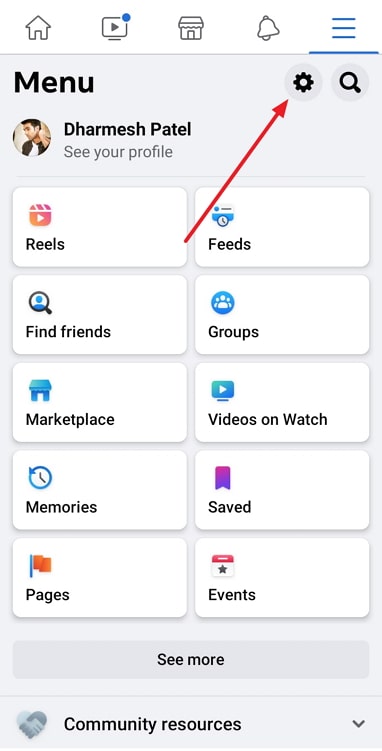
ជំហានទី 4: ចុចលើជម្រើសដំបូងនៅទីនោះ កំណត់ហេតុសកម្មភាព ។ ម្តងទៀត រំកិលចុះក្រោមទៅខាងក្រោម ហើយចុចលើ សកម្មភាពដែលបានចូល និងសកម្មភាពផ្សេងទៀត ។ ចុចលើប៊ូតុង មើលសកម្មភាពដែលបានកត់ត្រា នៅពីក្រោមវា។
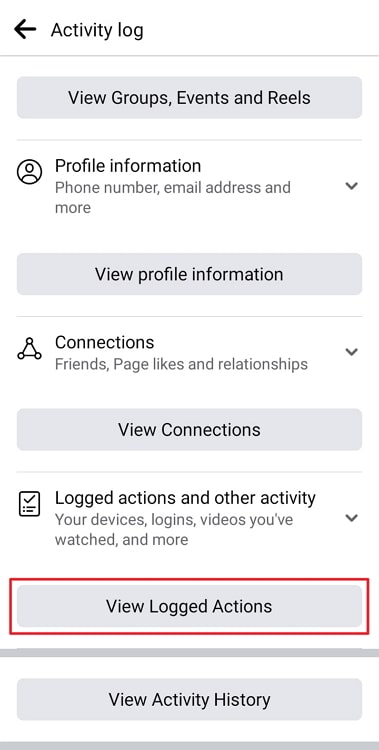
រួចរាល់ហើយ! ឥឡូវនេះ អ្នកអាចឃើញការចូលគណនី Facebook របស់អ្នកពីមុនទាំងអស់ហើយ។
ប្រសិនបើអ្នកជាអ្នកប្រើប្រាស់ Facebook ចូលចិត្តស្ទើរតែគ្មានសុខភាពល្អ យើងយល់ថាការញៀនប្រព័ន្ធផ្សព្វផ្សាយសង្គមពិបាកប៉ុណ្ណា។ ទោះយ៉ាងណាក៏ដោយ នេះមិនមានន័យថា អ្នកចាំបាច់ត្រូវបោះបង់នោះទេ។ ពេលវេលារបស់អ្នកមានសារៈសំខាន់ ហើយវាគ្មានតម្លៃអ្វីទេក្នុងការរមូរតាម Facebook ពេញមួយថ្ងៃ។
វិធីល្អបំផុត និងងាយស្រួលបំផុតដើម្បីយកឈ្នះលើការញៀននេះគឺត្រូវលុបគន្លឹះទាំងអស់។ និយាយឱ្យសាមញ្ញ លុប / លុប / បិទប្រព័ន្ធផ្សព្វផ្សាយសង្គមទាំងអស់។ យើងដឹងថានេះប្រហែលជាស្តាប់ទៅខ្លាំងណាស់ ប៉ុន្តែវាមិនមែនទេ។ ប្រសិនបើអ្នកញៀនរួចហើយ អ្នកមិនអាចយកខ្លួនអ្នកទៅតម្លៃមុខបានទេ នៅពេលអ្នកគិតថាអ្នកនឹងឈប់ប្រើប្រាស់អ៊ីនធឺណិតច្រើនពេក។
វិធានការខ្លាំងគឺមានសារៈសំខាន់សម្រាប់អ្នក ហើយបញ្ហាអ៊ីនធឺណិតត្រូវតែត្រូវបានលុបចោលឱ្យបានលឿនតាមដែលអាចធ្វើទៅបាន។ នេះក៏ព្រោះតែវាចូលមករកអ្នកដោយមិនដឹងខ្លួន។ ថ្ងៃមួយ អ្នកគ្រាន់តែពិនិត្យមើលមុខងារថ្មីនេះដែល Facebook មាន។ បន្ទាប់ អ្នកគឺជាកម្មវិធីរមូរ Facebook ស៊េរី។
កុំបារម្ភ។ ឥឡូវនេះយើងនៅទីនេះ យើងសន្យាថាអ្នកនឹងចេញពីវាក្នុងពេលឆាប់ៗនេះ ប្រសិនបើអ្នកធ្វើតាមការណែនាំរបស់យើង។
នេះជារបៀបបិទគណនី Facebook របស់អ្នក
ជំហានទី 1៖ ត្រឡប់ទៅទំព័រ ការកំណត់ ហើយចុចលើជម្រើសនៅផ្នែកខាងលើនៃទំព័រដែលមានឈ្មោះថា ព័ត៌មានផ្ទាល់ខ្លួន និងគណនី។
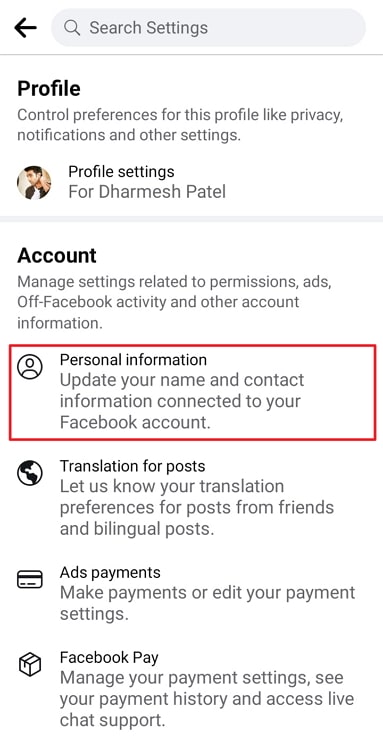
ជំហាន 2: ចុចលើជម្រើសចុងក្រោយនៅបន្ទាប់ទំព័រ ភាពជាម្ចាស់ និងការគ្រប់គ្រងគណនី ។ នៅទំព័របន្ទាប់ មានជម្រើសតែមួយគត់៖ ការបិទដំណើរការ និងការលុប ។ ចុចលើវា។
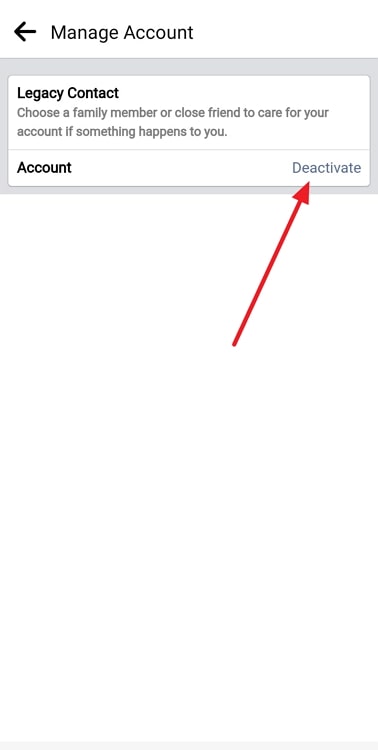
ជំហានទី 3៖ នៅទីនេះ អ្នកនឹងត្រូវបានពន្យល់ពីរបៀបដែលការលុប និងបិទគណនីរបស់អ្នកដំណើរការ។ ប៉ះជម្រើសទីមួយ បន្ទាប់មកប៊ូតុងពណ៌ខៀវដែលនិយាយថា បន្តទៅការបិទគណនី ។
ចំណាំ៖ សូមចាំថា សកម្មភាពបណ្ដោះអាសន្នបែបនេះគឺជាការល្បួងវាសនា។ ប្រើវាគ្រាន់តែជាចំណុចចាប់ផ្តើមប៉ុណ្ណោះ ហើយនៅពេលដែលអ្នកមានអារម្មណ៍ថាវាមិនគ្រប់គ្រាន់ទេ សូមលុបគណនីរបស់អ្នកដោយមិនស្ទាក់ស្ទើរ។
ជំហានទី 4: បញ្ចូលពាក្យសម្ងាត់របស់អ្នក ចុចលើ បន្ត ហើយអ្នករួចរាល់ហើយ!
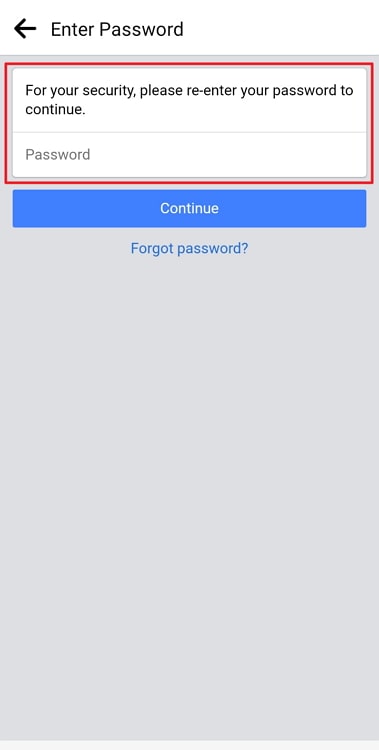
យើងសង្ឃឹមថាអ្នកនឹងសម្រេចបាននូវអ្វីដែលអ្នកបានកំណត់ដើម្បីធ្វើ។
សូមមើលផងដែរ: 94+ Best Why So Cute Reply (Why Are You So Cute Answers)
